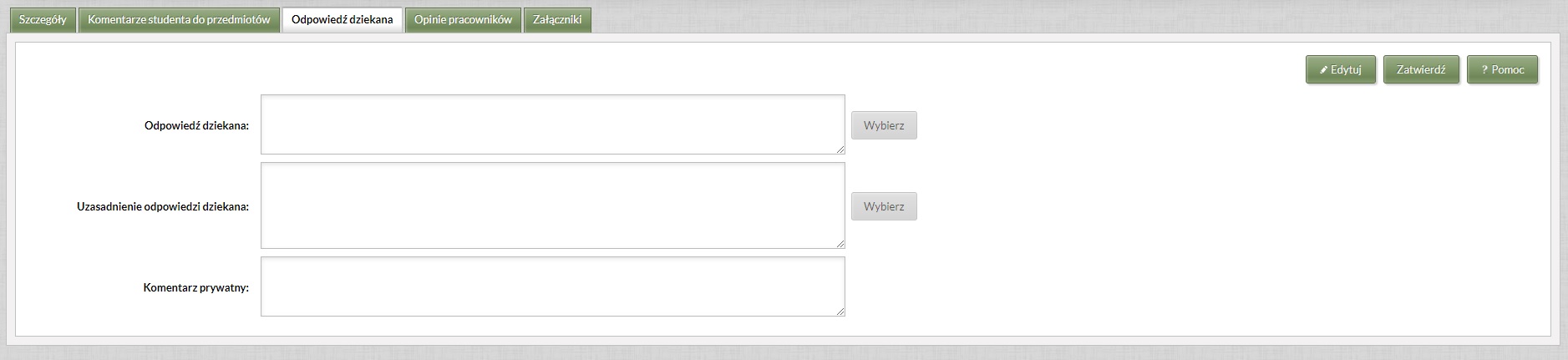# Akademiki
WARNING
Strona jest w opracowaniu, nie wszystkie instrukcją mogą być kompletne.
WARNING
W niniejszym opracowaniu wykorzystano notację poruszania się po programie, którą należy odczytywać następująco:
- w cudzysłowach ("...") są nazwy pozycji w menu
- w znakach pipe (|...|) są nazwy zakładek formularzy
- w nawiasach kwadratowych ([..])są nazwy przycisków
- pomiędzy trzema kropkami (... ...) są informacje co należy zrobić
- "strzałka" (->) oznacza przechodzenie dalej
Przykładowo:
"Kliknij w pozycję menu" -> "Kliknij w pozycję podmenu" -> |Wybierz zakładkę| -> [Kliknij w przycisk]
# Zatwierdzanie wniosków o akademik w USOSweb -> https://usosweb.uek.krakow.pl
"Dla wszystkich" -> "Koordynowanie wnioskami"
Wybieramy z listy
Wniosek o akademiki naciskamy[wyświetl]Pojawia się lista studentów, którą możemy filtrować zależnie od statusu:
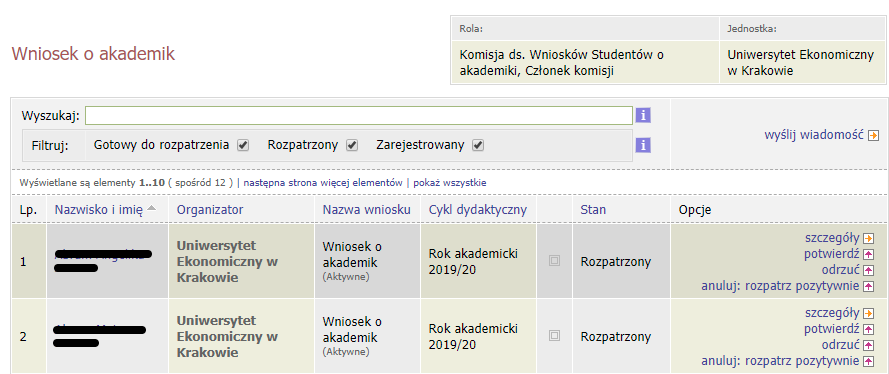
Przyjmujemy wniosek do rozpatrzenia przyciskiem
[przyjmij do rozpatrzenia]Pojawia się okno z informacjami o wnioskodawcy i wybranym akademiku
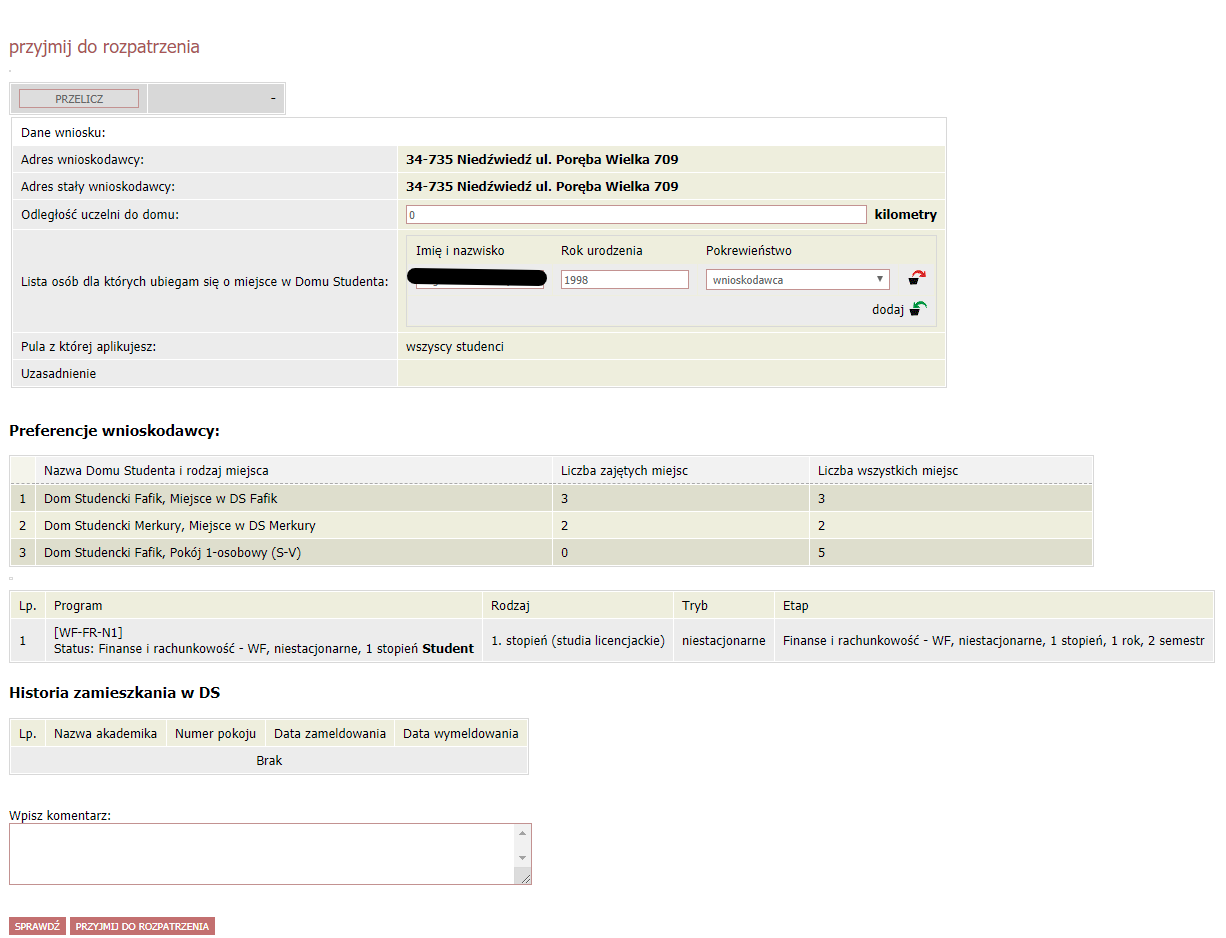
Akceptujemy wniosek naciskając
[Przyjmij do rozpatrzenia]
# Naliczanie kaucji -> http://usosjava.uek.krakow.pl
"Studenci" -> "Akademiki" -> "Podania"
Ustawiam filtr podań wybierając akademik, a następnie zatwierdzając przyciskiem
[Filtruj]W tabeli
Dysponenciwybieramy rozdzielnie na dany rok akademickiW tabeli
Podaniawybieramy z listy studenta i naciskamy w przyciskAkcje->Przejdź do płatności osób
W formularzu
Płatności osóbnaciskamyProponuj należnośćWybieramy cennik
UEK-20/21Wybieramy produkt
AKAD-DSF-KAUCJA-20/21lubAKAD-DSM-KAUCJA-20/21Zatwierdzamy przyciskiem
[Dodaj]W lewym górnym rogu naciskamy
[Powrót]i postepujemy analogicznie z kolejnym studentem
# Kwaterowanie studenta
"Studenci" -> "Akademiki" -> "Mieszkańcy" ->"+ Dodaj Zakwaterowanie"
Przy pierwszym uruchomieniu formularza należ ustawić filtr zgodznie z przykładem poniżej:
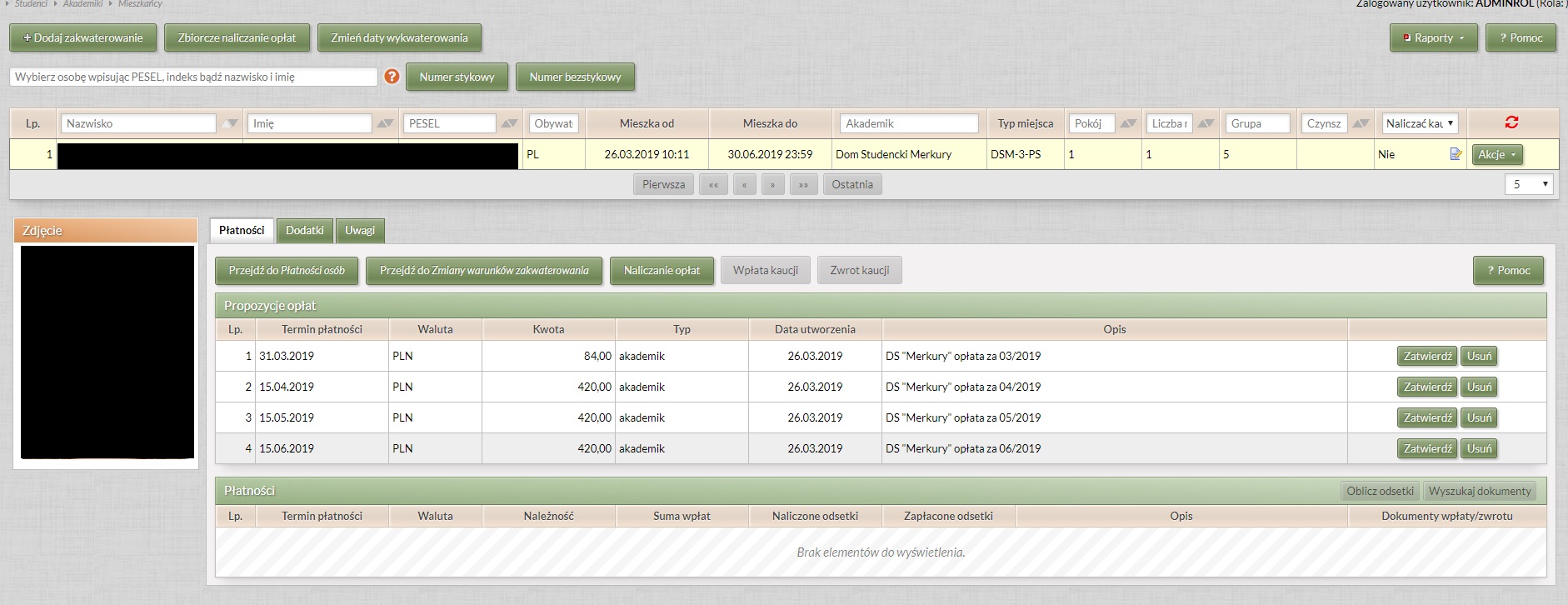
Wybieramy osobę
Wybieramy pokój (zgodnie z podaniem)
Ustawiamy
Naliczać kaucjęna NIE - naliczamy ją ręcznie (do czasu rozwiązania problemu)Zapisujemy
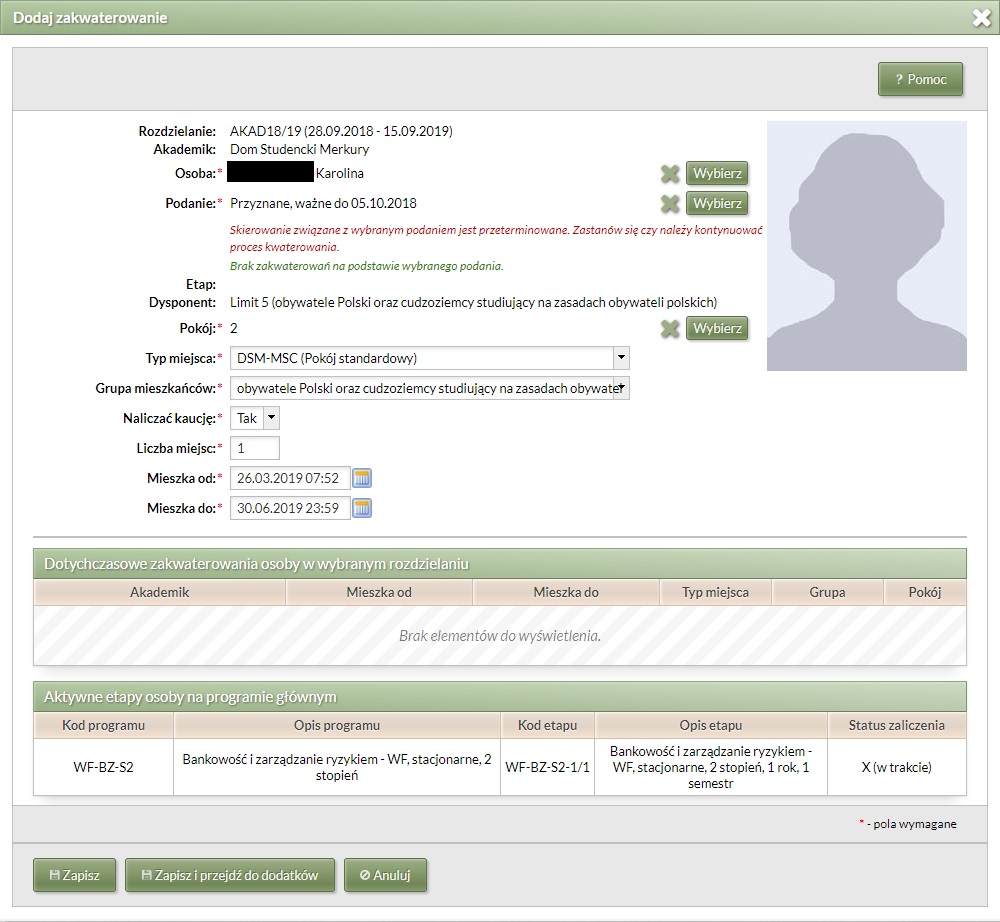
# Wykwaterowanie
"Studenci" -> "Akademiki" -> "Mieszkańcy"
- Znajdujemy studenta na liście osób zakwaterowanych (gdzy nie widzimy osób, trzeba ustawić
Filtr mieszkanców) - Mając podświetlonego studenta naciskamy
Przejdź do __zmiany warunków zakwaterowania__ - Naciskamy zakończ zakwaterowanie
# Zmiana pokoju (warunków zakwaterowania)
"Studenci" -> "Akademiki" -> "Mieszkańcy"
- Znajdujemy studenta na liście osób zakwaterowanych (gdzy nie widzimy osób, trzeba ustawić
Filtr mieszkanców) - Mając podświetlonego studenta naciskamy
Przejdź do __zmiany warunków zakwaterowania__ - Wybieramy
Zmień warunki zakwaterowania - Uzupełniamy daty konca i początku nowego zakwaterowania oraz wybieramy nowy pokój
- Zatwierszamy przyciskiem
Sprawdź zmiany
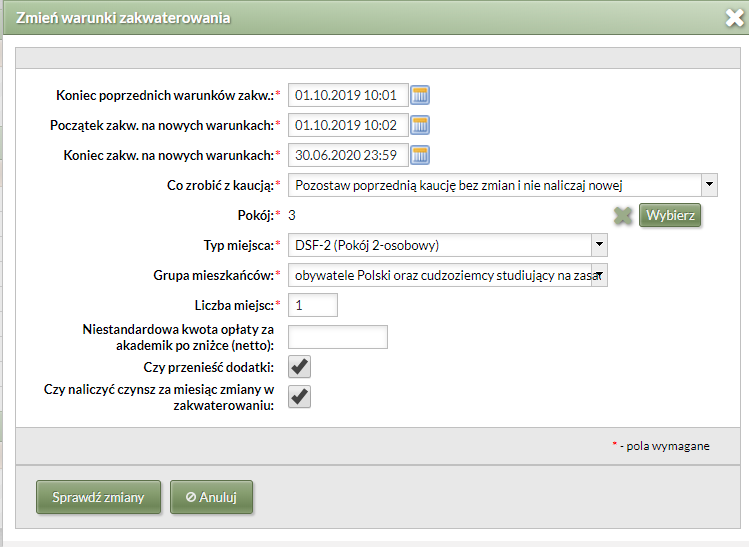
- Efekty zmian widać poniżej, jesli wszytko się zgadza to zatwierdzamy
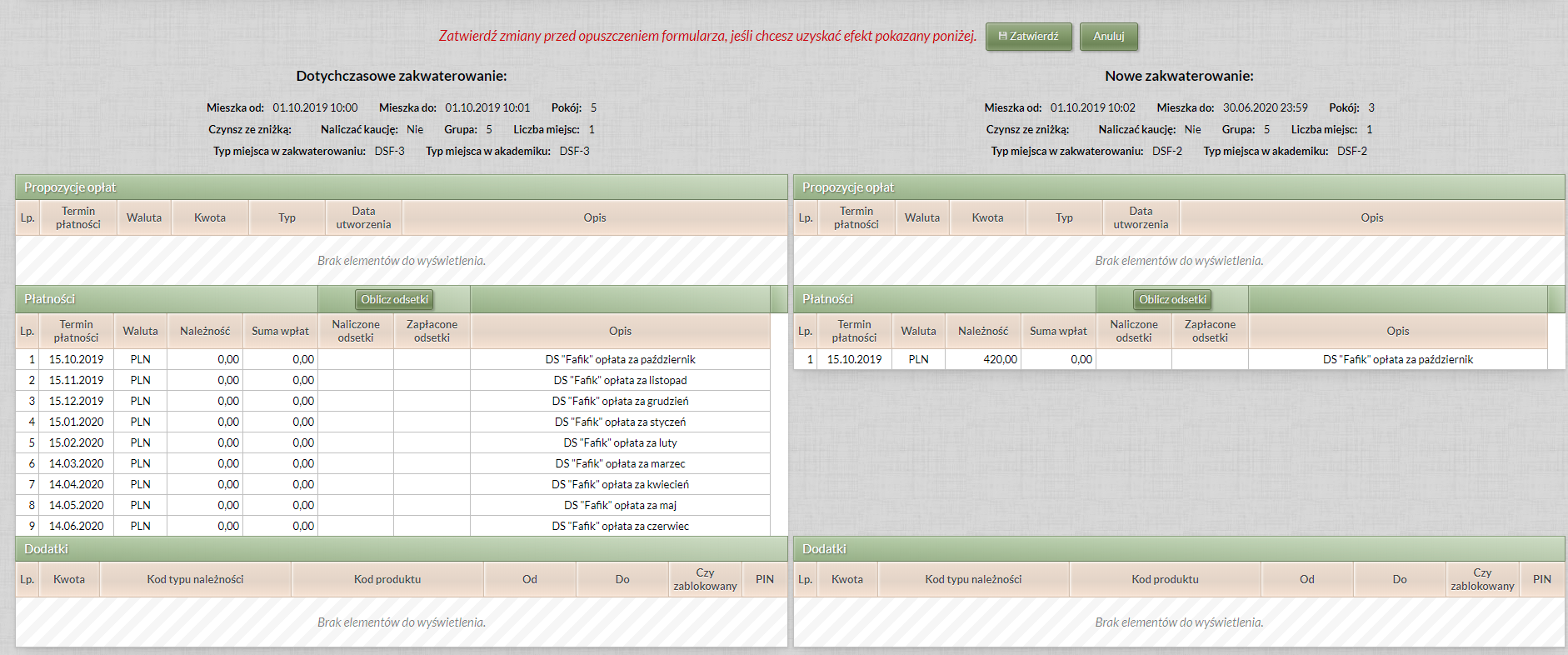
# Naliczanie opłat
"Studenci" -> "Akademiki" -> "Mieszkańcy" ->"Naliczanie opłat"
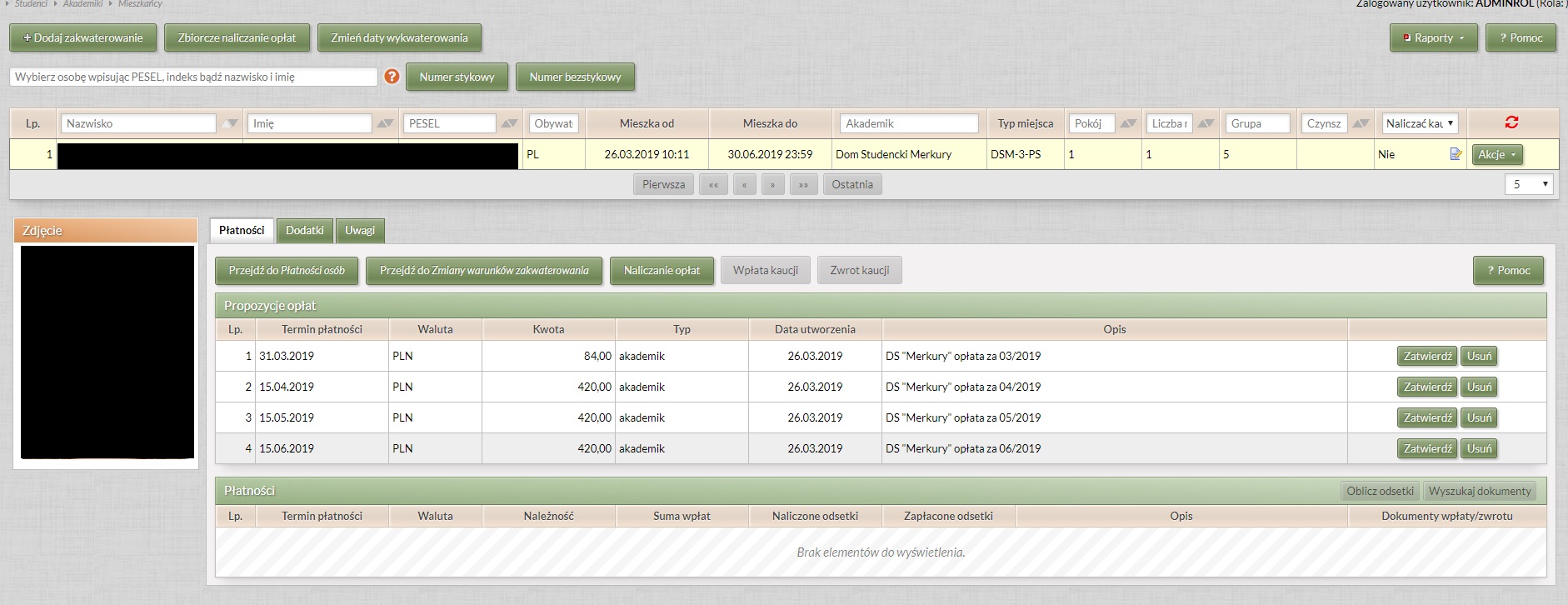
- Tryb naliczania należnośći: wybieramy zależnie od tego czy chcemy nadpisać wcześniejesze propozycje czy dodać kolejne.
- Czy wszystkie miesiące: narzuci opłaty zgodnie z terminem zakwaterowania, jeśli narzucamy na jeden miesiąc to nie zaznaczamy tej opcji
- Wybieramy proponuj należności

# Zbiorcze naliczanie opłat
"Studenci" -> "Akademiki" -> "Mieszkańcy" ->"Zbiorcze naliczanie opłat"
- Tryb naliczania należnośći: wybieramy zależnie od tego czy chcemy nadpisać wcześniejesze propozycje czy dodać kolejne.
- Czy wszystkie miesiące: narzuci opłaty zgodnie z terminem zakwaterowania, jeśli narzucamy na jeden miesiąc to nie zaznaczamy tej opcji
- Wybieramy proponuj należność
# Naliczanie opłat za szkody / kaucji
"Płatności" -> "Płatności osób" -> "Dodaj ręcznie należność"
Wprowadzamy:
Rodzaj opłaty:
A (akademik)Kwota
Waluta
Termin płatności
Cykl dydaktyczny
Jednostka organizacyjna:
UEKKonto księgowe:
242-KAUCJA.FAFIKlub242-KAUCJA.MERKURYZakwaterowanie
Sposoób naliczania odsetek:
N (bez odsetek)Opis:
Kaucja za miejsce w DS "Merkury"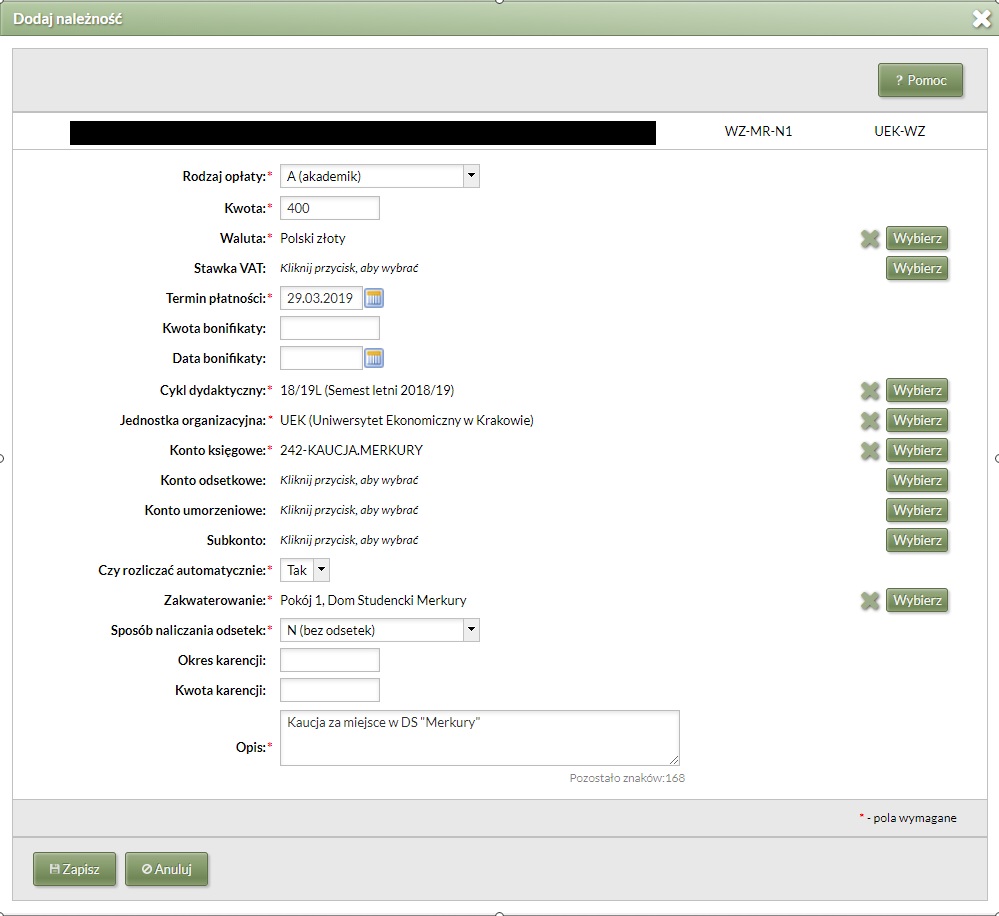
# Anulowanie należności
"Płatności" -> "Płatności osób"
- Wyszukujemy studenta
- W tabeli
Rozrachunki studentawybieramy produkt który chcemy anulować:Akcja-> anulowanie transakcji -> wprowadzamy powód
# Raport o wpłaconych kaucjach
"Programy" -> "Program osoby" -> anulujemy wyszukiwanie -> "Raporty lokalne BIRT" -> "Akademiki lista osób (kaucja)"
- W zakładce parametry wpisujemy
Stan na dzień- data w kótrej jest drukowany raportCzy opłacona kaucja- status kaucjiAkademikdata od- data od kiedy są opłacone kaucje np: 01.08.2018data do- data do kiedy kacuje są opłacone - dzień wydruku raportu (jeśli chcemy uwzględnić dzień druku raportu ustwiamy datę dzien do przodu)- Po prawej stronie zaznaczamy informacje, które mają się znaleść na raporcie
[Generuj raport]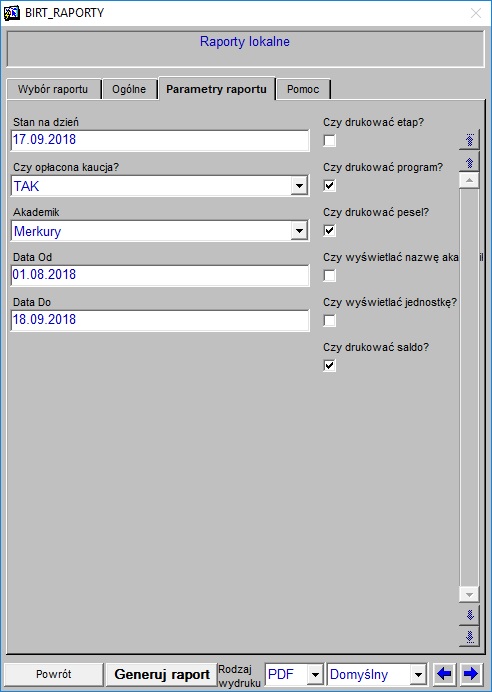
# Przypisywanie studentowi akademika (USOSadm "Szary")
"Akademiki" -> "Akademiki - Podania"
- Ustawiamy filtr dla naszego akademika
- Wybieramy limit do którego należy student
- W wierszu w tabeli
Podanianaciskamy+i wprowadzamy dane studenta- podajemy numer indeksu i naciskamy
TAB(dane zostaną automatycznie wczytanie jeśli student jest w USOSie) - uzupełniamy
Data wnios. - ustawiamy
DecyzjanaT(przyznane) - wybieramy z listy
Nazwa przyznanego akademikaakademik i rodzaj przyznanego pokoju - wprowadzamy grupę mieszkanców zgodnie z limitem do którego należy student
- wprowadzamy daty
Przyznane od01.10.2018 orazPrzyznane do30.06.2019 - uzupełniamy
Skierowanie ważne do05.10.2018
- podajemy numer indeksu i naciskamy
- Zapisujemy
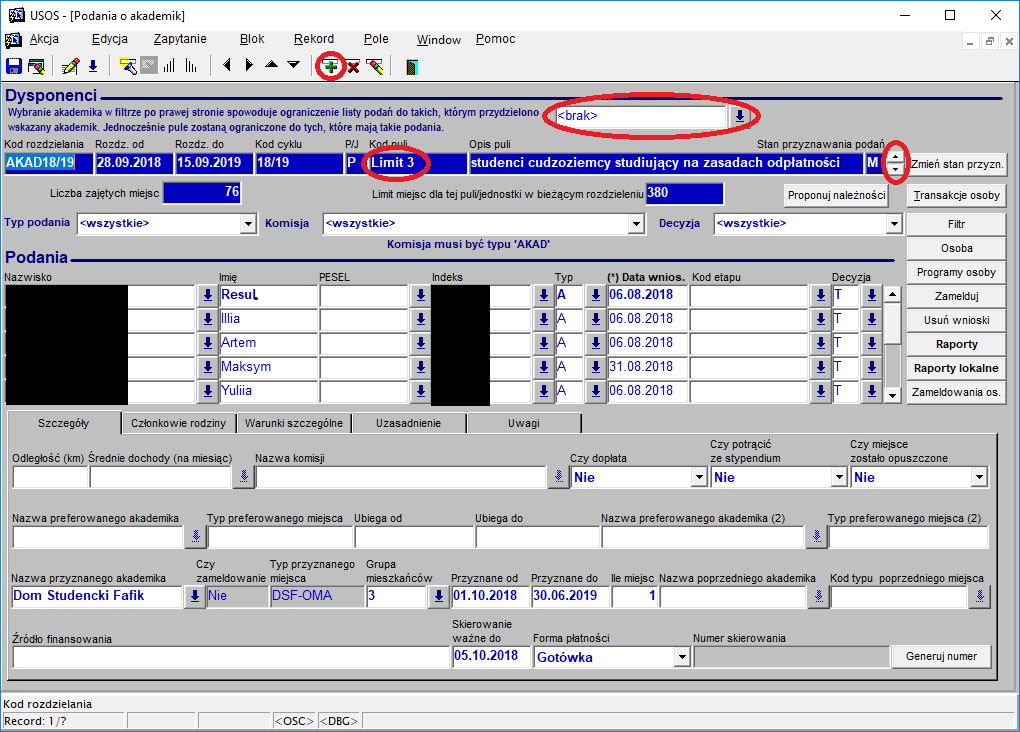
# Wszyukiwanie informacji o konkretnym studencie
"Akademiki" -> "Akademiki - Mieszkańcy, Pokoje"
- W pierwszym oknie wprowadzamy dane student (np. indeks)
- W zakładce
|Przyznania|mamy informację jaki akademik został przydzielony studentowi
"Osoby" -> "Osoby" -> Wyszykujemy studenta
"Programy" -> "Programy osoby" -> Wyszykujemy studenta
# Podania studentów o zakwaterowanie
Studenci -> Podania wg osób
- Ustawiamy filtr podannia na
UEK-AKDoraz Status nazłożone 
- Zatwierdzamy filtr przyciskiem
Filtruj - Wybieramy osobę na liście
- W zakładce załączniki możemy pobrać podanie studenta
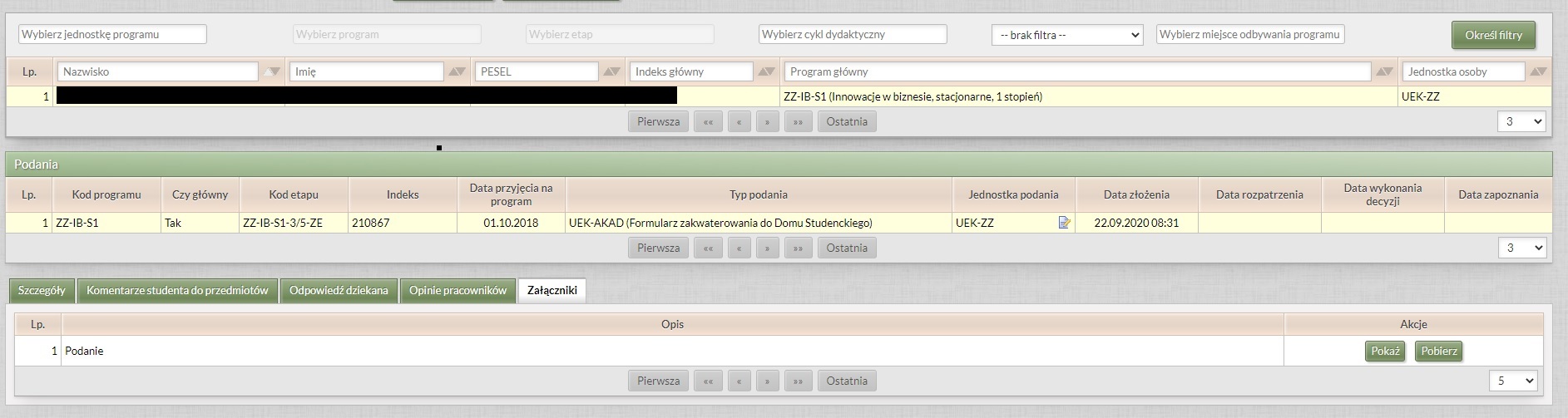
- Po zakwaterowaniu studenta należy przejść do zakaładki
Odpowiedź dziekanawpisać krótki komentarz w pole odpopwiedź dziekana np. 'Zakwaterowano w pokoju nr.." i zatwierdzić przyciskiemZatwierdź- trzeba to wykonać ponieważ później nie będziemy wiedzieli, które podania już rozpatrzyliśmy a które nie.